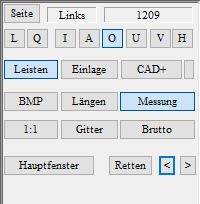Avec le bouton [Grille], la barre est représentée sous forme de grille. Cela permet de se faire une meilleure idée de la structure 3D de la moulure.
CTRL + clic gauche sur [grille] permet de placer la structure de la grille sur les barres.
Si tu cliques sur le bouton "1:1", la barre est représentée 1:1. Pour cela, il faut que l'écran soit correctement calibré.
Attention ! Tant que l'affichage 1:1 est actif, vous ne pouvez plus zoomer ou dézoomer sur les barres. Pour pouvoir le faire à nouveau, vous devez d'abord désactiver la fonction 1:1.
Digression sur l'étalonnage de l'écran :
Pour un calibrage d'écran, retournez à la page d'accueil du GP Manager et sélectionnez le module 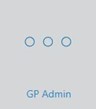 et là, le bouton
et là, le bouton  .
.
Une fenêtre s'ouvre alors, dans laquelle vous devez choisir si vous voulez orienter le carré montré ici à 10x10cm, 20x20cm ou 30x30cm. Après avoir choisi une taille, étirez la fenêtre en longueur et en largeur de manière à ce que le carré (entouré en bleu) ait ces dimensions. Utilisez pour cela une règle, un mètre ruban ou un mètre pliant que vous tenez contre l'écran. Si les dimensions correspondent, cliquez sur le bouton [Appliquer le calibrage].
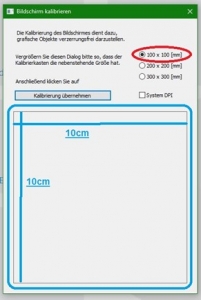
Ctrl + clic gauche sur [Mesure] permet d'afficher toutes les mesures du client sélectionné. Il est possible de sélectionner une mesure qui servira de base à la construction.
Avec Shift + clic gauche sur [Mesure], vous pouvez afficher la ligne de mesure bleue au-dessus des barres.
Il suffit de cliquer (clic gauche) sur le bouton [Mesure] pour l'activer/le désactiver. Lorsqu'il est activé, la ligne de contour, la ligne de la balle et l'axe du pied sont affichés en bleu. Pour que cela fonctionne, les lignes doivent être placées correctement au préalable dans le module de mesure (GP TrittScan, GP DvScan, GP FussScan, GP LaserScan ou GP KinectScan).
Remarque : Si la ligne de contour manque ou si l'axe de la balle/du pied n'est pas correctement placé, ouvrez à nouveau la mesure dans le module de mesure et placez les lignes.
Le bouton "Longueurs" permet d'activer ou de désactiver la cotation de la baguette. Les dimensions suivantes (en mm) sont représentées lors de la cotation :
Longueur totale, longueur de l'avant-pied, longueur de l'arrière-pied, largeur de l'avant-pied, largeur de l'arrière-pied, supplément de pointe, course de la pointe et saut du talon
Remarque : Notez que les longueurs ne sont affichées que dans les vues standards I, A, O ou U. La hauteur est uniquement affichée dans les vues I et A, la largeur de l'avant-pied et de l'arrière-pied uniquement dans les vues O et U.
Le bouton "BMP" permet de projeter sur la réglette les images du pied prises entre autres par GP TrittScan, GP DvScan, GP FussScan, GP LaserScan ou GP KinectScan. Pour qu'une image soit affichée, il faut d'abord sélectionner une mesure avec Ctrl + clic gauche sur "Mesure" et charger une réglette de la bibliothèque.
Si vous sélectionnez le bouton [Moulures], cela a plusieurs conséquences. En désactivant le bouton, le modèle 3D de la moulure est masqué. En même temps, vous quittez le module GP OptiCAD de manière à ce que toutes les fonctions de ce module soient désactivées.
Toutes les fonctions de sélection et de modification des barres ne sont plus disponibles. Ce n'est que lorsque vous aurez réactivé le bouton que vous pourrez utiliser ces fonctions.
Les vues suivantes sont disponibles par défaut.
![]()
- I : Intérieur
- A : Extérieur
- O : en haut
- U : En bas
- V : Devant
- H : Arrière
En cliquant sur l'un de ces boutons, vous pouvez toujours afficher la barre dans l'une de ces vues. Si vous positionnez manuellement une barre sur la surface de travail (rotation, rotation), il se peut que vous quittiez la vue standard. Dans ce cas, le bouton est également désactivé.
Attention ! Si vous souhaitez mesurer les longueurs, une vue standard doit être activée (I, A, O, U, V ou H). Si vous souhaitez afficher les longueurs actuelles, vous devez vous trouver dans l'une des vues I, A, O ou U. Vous pouvez également afficher les longueurs de l'ensemble de l'échantillon.
La surface de travail offre trois vues différentes pour la représentation de la barre (représentation de la barre actuelle, les deux barres côte à côte, les deux barres l'une au-dessus de l'autre).
Les boutons "L" (longitudinal) et "Q" (transversal) divisent la surface de travail en deux de manière à ce que vous puissiez voir les baguettes pour les deux côtés en même temps.
Si l'un des deux boutons est sélectionné, cliquez à nouveau dessus pour n'afficher que les barres actuellement sélectionnées.
![]()
Le bouton [Page] permet de changer la page actuellement sélectionnée (gauche/droite). Si une vue de la surface de travail est sélectionnée, dans laquelle la surface de travail est représentée en deux parties, la page actuellement sélectionnée est encadrée en rouge.
![]()
À droite du bouton, la page actuellement active et le modèle de barre de la bibliothèque sont affichés (si une barre de bibliothèque a été chargée).
La plupart des boutons de la boîte de fonctions influencent l'affichage de la barre sur la surface de travail. Une partie des boutons peut être activée en cliquant sur le bouton. Ces boutons sont surlignés en couleur lorsqu'ils sont activés.
En cliquant à nouveau sur le bouton, celui-ci est à nouveau désactivé. Par exemple, un clic sur [Mesure] permet d'afficher ou de masquer la mesure actuellement sélectionnée.